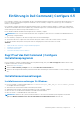Dell Command | Configure Version 4.5 Installationshandbuch Mai 2021 Rev.
Hinweise, Vorsichtshinweise und Warnungen ANMERKUNG: Eine ANMERKUNG macht auf wichtige Informationen aufmerksam, mit denen Sie Ihr Produkt besser einsetzen können. VORSICHT: Ein VORSICHTSHINWEIS warnt vor möglichen Beschädigungen der Hardware oder vor Datenverlust und zeigt, wie diese vermieden werden können. WARNUNG: Mit WARNUNG wird auf eine potenziell gefährliche Situation hingewiesen, die zu Sachschäden, Verletzungen oder zum Tod führen kann. © 2021 Dell Inc. oder ihre Tochtergesellschaften.
Inhaltsverzeichnis Kapitel 1: Einführung in Dell Command | Configure 4.5....................................................................... 5 Zugriff auf das Dell Command | Configure Installationsprogramm................................................................................. 5 Installationsvoraussetzungen............................................................................................................................................... 5 Installationsvoraussetzungen für Windows......
Aktualisieren von Dell Command | Configure für Systeme, die auf Ubuntu Desktop ausgeführt werden............... 19 Aktualisieren von Dell Command | Configure 4.2 unter Verwendung des Snap-Pakets............................................20 Kapitel 8: Dell Command | Configure 4.5 für Windows Preinstallation Environment............................. 21 Erstellen einer startfähigen Image-Vorinstallationsumgebung mithilfe von Windows PE 4.0, 5.0 und 10.0............
1 Einführung in Dell Command | Configure 4.5 Dell Command | Configure ist ein Softwarepaket, das BIOS-Konfigurationsfunktionen für Business Clientsysteme bietet. Mit diesem Tool können Sie die BIOS-Einstellungen konfigurieren und mithilfe von Dell Command | Configure User Interface (UI) oder Command Line Interface (CLI) konfigurieren. Dell Command | Configure unterstützt die folgenden Betriebssysteme von Windows und Linux: Windows 7, Windows 8.
ANMERKUNG: Wenn das System kein BIOS hat, das mit WMI-ACPI konform ist, steht nur eine eingeschränkte Funktionalität zur Verfügung. Aktualisieren Sie, falls verfügbar, das BIOS mit einer kompatiblen Version. Weitere Informationen finden Sie im Abschnitt zur Compliance mit der Windows SMM Security Mitigations Table (WSMT) im Benutzerhandbuch zu Dell Command | Configure.
● ● ● ● ● ● ● ● ● Windows 10 Enterprise (32-Bit und 64-Bit) Windows 8.1 Enterprise (32-Bit und 64-Bit) Windows 8.1 Professional (32-Bit und 64-Bit) Windows 7 Professional SP1 (32-Bit und 64-Bit) Windows 7 Ultimate SP1 (32-Bit und 64-Bit) Windows 10 Preinstallation Environment (32-Bit und 64-Bit) (Windows PE 10.0) Windows 8.1 Preinstallation Environment (32-Bit und 64-Bit) (Windows PE 5.0) Windows 7 SP1 Preinstallation Environment (32-Bit und 64-Bit) (Windows PE 3.
2 Installieren von Dell Command | Configure 4.5 für Systeme, auf denen Windows ausgeführt wird Sie können Dell Command | Configure mithilfe des heruntergeladenen Dell Update Package (DUP) über die Benutzeroberfläche installieren oder eine automatische und unbeaufsichtigte Installation durchführen. Sie können beide Installationsarten mit dem DUP oder einer MSI-Datei durchführen. ANMERKUNG: Für eine Installation derDell Command | Configure Benutzeroberfläche muss Microsoft .NET 4.
3. Geben Sie den Speicherort eines Ordners auf dem System an oder erstellen Sie einen Ordner, in den Sie die Dateien extrahieren wollen und klicken Sie dann auf OK. 4. Klicken Sie zum Anzeigen der extrahierten Dateien auf Ordner Anzeigen. Der Ordner enthält die folgenden Dateien: ● 1028.mst ● 1031.mst ● 1034.mst ● 1036.mst ● 1040.mst ● 1041.mst ● 1043.mst ● 2052.mst ● 3076.mst ● Command_Configure.msi ● mup.xml ● package.xml 5.
Installieren von Dell Command | Configure im Hintergrundmodus unter Verwendung von DUP Führen Sie die folgenden Schritte zum Installieren von Dell Command | Configure im Hintergrundmodus aus: 1. Navigieren Sie zu dem Ordner, in den Sie das Dell Update Package (DUP) heruntergeladen haben und öffnen Sie dann die Eingabeaufforderung. 2. Führen Sie den folgenden Befehl aus: Dell-Command-Configure__WIN_4.5.0._A00.EXE/s.
● 2052 — Simplified Chinese ● 3076 — Chinese Hongkong ANMERKUNG: Wenn die oben genannten Sprachen oder die Standardsprachen des Betriebssystems nicht unterstützt werden, wird standardmäßig die englische Sprache angezeigt. Installieren von Dell Command | Configure 4.
3 Installation von Dell Command | Configure 4.5 für Systeme, auf denen Linux ausgeführt wird ANMERKUNG: Dell Command | Configure Benutzeroberfläche wird nicht für Systeme unterstützt, die das Linux-Betriebssystem ausführen. 1. Laden Sie von der Seite dell.com/support die Datei tar.gz herunter. 2. ANMERKUNG: ● Wenn Sie das Paket für Red Hat Enterprise Linux heruntergeladen haben, dann sind die RPMs im Paket verfügbar.
1. Laden Sie von dell.com/Support command_configure-4.5.0-._.tar.gz herunter. 2. Entpacken Sie die tar-Datei mit dem folgenden Befehl: tar -xvzf command-configure_4.5.0-._.tar.gz command-configure_4.5.0-._.tar.gz enthält die folgenden Pakete, die in der folgenden Reihenfolge installiert werden müssen: ● srvadmin-hapi__amd64.deb ● command-configure_4.5.
4 Deinstallation von Dell Command | Configure 4.5 auf Systemen, auf denen Windows ausgeführt wird Für die Deinstallation von Dell Command | Configure führen Sie folgende Schritte durch: 1. Gehen Sie zu Start > Einstellungen > Apps > Apps & Features 2. Wählen Sie Programme hinzufügen/entfernen aus. 14 Deinstallation von Dell Command | Configure 4.
5 Deinstallieren von Dell Command | Configure 4.5 für Systeme, auf denen Linux ausgeführt wird Zum Installieren von Dell Command | Configure auf Systemen mit Red Hat Enterprise Linux 7 oder 8 zu deinstallieren, müssen Sie verschiedene RPMs ausführen. Verwandte Links: ● Deinstallieren von Dell Command | Configure auf Systemen mit Red Hat Enterprise Linux 7 ● Deinstallieren von Dell Command | Configure auf Systemen, auf denen Ubuntu Desktop 16.
3. Um zu überprüfen, ob Dell Command | Configure in Ihrem System deinstalliert wurde, führen Sie Folgendes aus: dpkg –l | grep command-configure Wenn keine Dell Command | Configure-Details angezeigt werden, war die Deinstallation erfolgreich.
6 Upgrade von Dell Command | Configure 4.5 für Systeme, auf denen Windows ausgeführt wird Sie können ein Upgrade von Dell Command | Configure mithilfe eines Dell Update Package (DUP) oder der MSI-Datei durchführen. ANMERKUNG: Um eine erfolgreiche Installation der Dell Command | Configure Benutzeroberfläche zu gewährleisten, muss auf dem Clientsystem Microsoft .NET Framework 4 oder höher installiert sein. ANMERKUNG: Wenn auf Systemen mit Windows 7, Windows 8, Windows 8.
1. Laden Sie die neueste Installationsdatei Dell-Command-Configure__WIN_4.5.0._A00.EXE von dell.com/support herunter. 2. Extrahieren Sie die Installationsdatei: ● Doppelklicken Sie in dem Ordner, in den Sie sie extrahiert haben, auf die Datei Command_Configure.msi oder ● navigieren Sie über die Eingabeaufforderung zu dem Verzeichnis, in das Sie die Datei extrahiert haben, und führen Sie dann den folgenden Befehl aus: msiexec.exe /i Command_Configure.
7 Upgrade von Dell Command | Configure 4.5 für Systeme, auf denen Linux ausgeführt wird 1. Laden Sie von dell.com/support die Datei .tar.gz für Dell Command | Configure herunter und speichern Sie diese auf Ihrem System. 2. Aktualisieren Sie die Version von Dell Command | Configure auf dem System. ANMERKUNG: Bei der Deinstallation und Aktualisierung von Dell Command | Configure auf Systemen, auf denen unterstützte Linux-Betriebssysteme ausgeführt werden, bleiben leere Dateien und Ordner im System zurück.
4. Wenn Sie die aktuelle Version von Dell Command | Configure überprüfen möchten, navigieren Sie zum standardmäßigen Installationspfad und führen Folgendes aus: ./cctk --version Aktualisieren von Dell Command | Configure 4.2 unter Verwendung des Snap-Pakets Zur Installation von Dell Command | Configure von einem lokalen Verzeichnis 1. Melden Sie sich beim Gateway-System an. Standardbenutzername/-kennwort: admin/admin 2.
8 Dell Command | Configure 4.5 für Windows Preinstallation Environment Die Windows Preinstallation Environment (WinPe) bietet eine eigenständige Vorinstallationsumgebung, die zum Vorbereiten des Systems auf die Installation von Windows verwendet wird. Bei Client-Systemen, auf denen kein Betriebssystem installiert ist, können Sie ein startbares Image erstellen, welches Dell Command | Configure zum Ausführen der Befehle von Dell Command | Configure auf Windows PE enthält.
Erstellen eines Windows PE 10.0 64-Bit-Images 1. Navigieren Sie zu C:\Program Files(x86)\Dell\Command Configure\X86_64. 2. Öffnen Sie die Eingabeaufforderung mit Administratorrechten. 3. Führen Sie den folgenden Befehl aus: cctk_x86_64_winpe_10.bat C:\winpe_x86_64 C:\Progra~2\Dell\Comman~1. ANMERKUNG: Stellen Sie sicher, dass der im Befehl verwendete Pfad, der des Dell Command | Configure Ordners ist. 4. Navigieren Sie zu C:\winpe_x86_64\WIM und kopieren Sie das ISO-Image. Erstellen eines Windows PE 10.
Integration der Dell Command | Configure Verzeichnisstruktur in eine ISO-Datei unter Verwendung von Windows PE 4.0 1. Installation des Windows 8-Betriebssystems. 2. Laden Sie das Windows ADK für Windows 8 herunter und installieren Sie es. 3. Erstellen Sie ein Windows PE 4.0-Image. Verwandte Links: ● Erstellen eines Windows PE 4.0 64-Bit-Images ● Erstellen eines Windows PE 4.0 32-Bit-Images Erstellen eines Windows PE 4.0 64-Bit-Images 1. Navigieren Sie zu C:\Program Files (x86)\Dell\Command Configure\X86_64
ANMERKUNG: Standardmäßig befindet sich das Skript für 32-Bit-Systeme im Verzeichnis Command Configure\x86. Das Skript für 64- Bit-Systeme befindet sich im Command Configure\x86_64 Verzeichnis. 2. Wenn Sie AIK in einem Nicht-Standardverzeichnis installiert haben, dann rufen Sie das Skript auf, stellen Sie den Pfad AIKTOOLS ein, und speichern Sie die Datei. Zum Beispiel AIKTOOLS=C:\WINAIK\Tools. 3.
ANMERKUNG: Stellen Sie sicher, dass der im Befehl verwendete Pfad, der des Command Configure Ordners ist. Die zur Erstellung des startfähigen ISO-Images benötigten Dateien und eine WIM-Datei -winpe.wim werden im gleichen Speicherort erstellt. 3. Benennen Sie die Datei \winpe.wim in boot.wim um. 4. Überschreiben Sie die Datei \ISO\sources\boot.wim mit der Datei \boot.wim. Beispiel: copy C:\winPE_x86\boot.wim C:\winPE_x86\ISO\sources\boot.wim. 5.
9 Referenzen für Dell Command | Configure Zusätzlich zu dieser Anleitung können Sie auf die folgenden Anleitungen zugreifen, die unter dell.com/dellclientcommandsuitemanuals zur Verfügung stehen: ● Dell Command | Configure Benutzerhandbuch ● Dell Command | Configure Referenzhandbuch zur Befehlszeilenschnittstelle Themen: • Zugriff auf Dokumente der Dell Support Website Zugriff auf Dokumente der Dell Support Website Sie können auf Dokumente zugreifen, indem Sie Ihr Produkt auswählen. 1.